I canali sono i modi in cui puoi interagire con i tuoi clienti (come creano richieste di assistenza e come comunichi con loro). Sei tu a scegliere e configurare i canali a cui fornire assistenza. Indipendentemente dal canale tramite il quale vengono inviate le nuove richieste di assistenza, tutte le richieste diventano ticket che gli agenti gestiscono in Zendesk.
Zendesk fornisce i seguenti canali:
Per informazioni sull’uso di Zendesk Explore per generare report sui canali ticket, consulta Informazioni sui canali ticket in Explore.
Il canale email consente ai clienti di inviare email direttamente al tuo indirizzo email di assistenza (ad esempio, support@tuosottodominio.zendesk.com). Le email che ricevi diventano ticket. Puoi avere un numero illimitato di indirizzi email nel tuo dominio Zendesk. In altre parole, puoi usare tutte le varianti di indirizzo email di cui hai bisogno.

Puoi accettare richieste di assistenza inviate tramite indirizzi email esterni. Se hai già, o vuoi supportare, indirizzi email esterni, puoi inoltrare le email ricevute da questi indirizzi a indirizzi equivalenti nel tuo dominio Zendesk.

Oltre a ricevere richieste di assistenza ai tuoi indirizzi email esterni e quindi inoltrarle al tuo account Zendesk, puoi anche configurare il tuo canale email per elaborare tutte le email in uscita come se provenissero dal tuo dominio email, anziché dal dominio del tuo account Zendesk. L’uso del tuo dominio richiede alcune ulteriori operazioni di configurazione: la maggior parte di queste deve essere effettuata al di fuori di Zendesk e potrebbe richiedere l’intervento dell’amministratore di dominio.
Tutte le tue email vengono inviate utilizzando un modello che puoi personalizzare. Il modello è in formato HTML e solo testo. Puoi personalizzare il modello di modo che corrisponda al tuo branding. Puoi anche apportare piccole modifiche alla dicitura.
Puoi anche impostare le regole aziendali in modo da generare risposte email automatiche in ogni fase del workflow, come l'aggiornamento del ticket, la risoluzione del ticket e così via.
Per maggiori informazioni sulla configurazione del canale email, consulta Configurazione del tuo canale email in Zendesk.
Centro assistenza
Il centro assistenza offre agli utenti finali una soluzione assistenza self-service completa che include articoli della Knowledge base e diverse opzioni per contattarti per assistenza.
Il centro assistenza include un modulo web che gli utenti finali possono usare per inviare una richiesta di assistenza. Gli agenti possono creare ticket a partire dai commenti aggiunti agli articoli e ai post della community nel centro assistenza. Le risposte degli agenti vengono aggiunte come commenti.
Gli articoli della Knowledge Base e il modulo di contatto per l'assistenza possono essere incorporati in qualsiasi sito web e nelle app per dispositivi mobili. Consulta Web Widget (versione classica) e SDK per dispositivi mobili qui sotto.
Gli articoli della Knowledge base possono essere usati anche dalla messaggistica web e per dispositivi mobili insieme ai bot Zendesk per aiutare automaticamente gli utenti finali a trovare le risposte di cui hanno bisogno. La messaggistica web e il Web Widget di messaggistica includono anche la soluzione di assistenza in siti web e app mobili.
Per informazioni sulla configurazione del centro assistenza, consulta Introduzione al centro assistenza.
Messaggistica web e mobile
La messaggistica consente di comunicare con i clienti in modo asincrono su più sessioni e dispositivi (web, dispositivi mobili e app di social media). La cronologia completa delle conversazioni, in sessioni e dispositivi, viene conservata.
Puoi anche creare un bot di messaggistica personalizzabile usando Creazione bot che guida gli utenti finali a trovare le risposte che cercano. Il bot di messaggistica suggerisce articoli pertinenti della Knowledge base per risolvere i problemi.

Puoi usare il Web Widget come canale per incorporare la messaggistica e i flussi di conversazione automatizzati mediante Creazione bot e il bot di messaggistica nei tuoi siti web e nel tuo centro assistenza.
Per maggiori informazioni, consulta Informazioni sulla messaggistica.
Messaggistica social
Quando aggiungi un canale di messaggistica social, i messaggi inviati ai canali di messaggistica social della tua azienda diventano ticket in Zendesk. Gli agenti possono inviare e ricevere messaggi social all'interno del flusso di conversazione principale dei ticket, e i loro commenti vengono visualizzati come risposte nell'app di messaggistica dell'utente.
Per un elenco completo dei canali di messaggistica social disponibili in Zendesk, consulta Introduzione alla messaggistica social.
Se colleghi il tuo account Sunshine Conversations, puoi anche aggiungere altri canali di messaggistica a Zendesk. Ad esempio, puoi aggiungere Viber, Telegram e Instagram Direct. Consulta Aggiunta di canali a Sunshine Conversations.
Voce
Voce consente di integrare l'assistenza telefonica in Zendesk. Seleziona un numero di telefono per le chiamate in ingresso e definisci le opzioni per la coda di chiamate e i messaggi di segreteria registrati. Puoi anche personalizzare i messaggi di segreteria.
Gli agenti si rendono disponibili a ricevere chiamate e le conversazioni che hanno con i clienti vengono registrate e aggiunte ai ticket. Quando gli agenti non sono disponibili, i clienti lasciano messaggi di posta vocale che diventano automaticamente ticket contenenti la registrazione della posta vocale e una trascrizione. Gli agenti possono rispondere alle chiamate tramite il browser web oppure possono inoltrare le chiamate a un altro numero.
Per informazioni sulla configurazione del canale Voce, consulta Abilitazione del canale Voce e configurazione delle impostazioni generali.
Text
Text ti permette di rispondere agli SMS in ingresso, di automatizzare gli avvisi o di inviare SMS proattivi ai clienti.
Ogni volta che ricevi un SMS, viene creato automaticamente un ticket, il che significa che puoi applicare tutti i vantaggi dei workflow automatizzati, dei report e della cronologia al tuo supporto SMS.
Per informazioni sulla configurazione di Text, consulta Introduzione a Text.
Chat
Zendesk Chat consente ai clienti di avviare la chat con un agente. Le sessioni di chat diventano ticket che gli agenti possono aggiornare dopo la sessione di chat. Puoi aggiungere Zendesk Chat a qualsiasi sito web o centro assistenza.
Oltre a rispondere alle chat degli utenti finali, puoi esaminare un elenco dei visitatori in tempo reale, la pagina in cui si trovano, come sono arrivati al tuo sito web e altri dettagli. Attraverso queste informazioni, gli agenti possono fornire assistenza proattiva contattando visitatori mirati, come quelli che hanno articoli nel carrello ma che impiegano troppo tempo per completare l’acquisto.
Gli agenti possono anche chattare con altri agenti, individualmente o coinvolgendoli in una conversazione con un visitatore.
Web Widget (versione classica)
Il Web Widget (versione classica) consente di incorporare le opzioni nel sito web o nel centro assistenza, in modo che i clienti possano ottenere assistenza senza uscire dal sito web o dal centro assistenza. I clienti possono accedere rapidamente a:
- Ricerca degli articoli della Knowledge base
- Chat con un agente
- Modulo di contatto per inviare un ticket
Il widget viene visualizzato nell’angolo in basso a destra del sito web o del centro assistenza e i clienti fanno clic sul widget per accedere alle opzioni di assistenza.

Devi configurare i componenti che vuoi incorporare nel widget, quindi aggiungere il codice del widget al tuo sito web o centro assistenza. Dopo aver aggiunto il codice, puoi gestire le modifiche dal tuo Zendesk. Per configurare e gestire il Web Widget (versione classica), devi essere un amministratore.
Per maggiori informazioni sulla configurazione del Web Widget (versione classica), consulta Uso del Web Widget (versione classica) per incorporare il servizio clienti in un sito web.
Se stai usando la messaggistica per un sito web o un centro assistenza, il Web Widget (versione classica) viene sostituito dal Web Widget di messaggistica. Consulta Web Widget di Zendesk a confronto.
SDK per dispositivi mobili
L’SDK per dispositivi mobili ti consente di incorporare le opzioni di assistenza nell'app nativa in modo che i clienti possano ottenere assistenza direttamente nell'app. I clienti possono accedere rapidamente a:
- Creare ticket usando un modulo di contatto nell’app
- Contattare gli agenti per ricevere assistenza via messaggistica o chat
- Visualizzare e commentare i ticket esistenti nell’app senza passare all’email
- Sfogliare e cercare nella Knowledge base interna all’app del centro assistenza, senza essere reindirizzati a un browser
- Valutare l’app nell’app store o inviare un feedback diretto
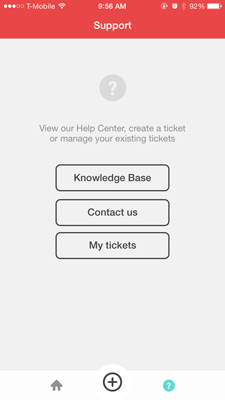
Una volta integrato l’SDK nell’app, le modifiche vengono gestite dal tuo Zendesk e riflesse automaticamente nell’SDK. Gli sviluppatori possono aggiungere l’SDK all’app al di fuori di Zendesk usando un (frammento di) codice generato in Zendesk.
Per ulteriori informazioni, consulta le seguenti pagine:
- Integrazione del servizio clienti nelle app per dispositivi mobili con l’SDK di Support
- Documentazione per sviluppatori SDK per iOS o Android.
API
Gli sviluppatori possono accedere alle funzionalità Zendesk tramite l’API Zendesk. Ad esempio, puoi creare un nuovo ticket usando l’API. Consulta la documentazione API.
Puoi configurare il metodo di autenticazione delle richieste API e monitorare l'attività API rispetto al limite previsto. Consulta Gestione dell'accesso all'API Zendesk.
Nella generazione di report, gli attributi Aggiorna ticket tramite o Evento ticket tramite possono restituire il servizio web, che si riferisce al canale API. Ciò significa che il ticket o l'aggiornamento del ticket è stato generato tramite API, un'integrazione o un’app scaricata dal Marketplace (ad esempio, CRM, JIRA o Slack) o un altro workflow configurato.
Per maggiori informazioni sul canale API, consulta Gestione dell’accesso all’API Zendesk.
Integrazioni di canali
Oltre ai canali inclusi in Zendesk, puoi anche aggiungere app che offrono canali aggiuntivi collegandoti a molte piattaforme popolari sul web. Queste app permettono agli agenti di rispondere a messaggi, recensioni e commenti proprio come fanno con qualsiasi altro ticket.
Ricorda che puoi anche usare il framework dei canali per creare i tuoi canali.
Per sfogliare le integrazioni di canali disponibili, consulta la sezione Canali in Zendesk Marketplace.
Computer Telephony Integration
Le integrazioni CTI (Computer Telephony Integration) offrono un modo per collegare Zendesk a un sistema di telefonia di terzi usando l'API per sviluppatori Talk Partner Edition. I ticket creati da un CTI sono inclusi in questo canale.
Per maggiori informazioni, consulta Informazioni su Talk Partner Edition.
Ticket chiusi
I clienti possono creare un nuovo ticket rispondendo a un ticket precedente il cui stato è Chiuso. Quando un ticket viene chiuso, non può più essere modificato in alcun modo. Ciò significa che se un cliente risponde a una notifica email proveniente dal precedente ticket chiuso, il ticket non verrà riaperto; piuttosto, verrà creato un ticket di follow-up.
Quando viene creato un ticket di follow-up da un ticket chiuso, il ticket chiuso viene mostrato come canale all'interno del ticket stesso. Nella parte superiore del ticket, vedrai le informazioni sul ticket precedente da cui è stato creato il nuovo. Puoi fare clic sul numero del ticket precedente per visualizzare il ticket chiuso originale.
Per maggiori informazioni, consulta Creazione di un follow-up per un ticket chiuso.
In Explore, i ticket di follow-up vengono segnalati tramite due canali diversi, a seconda dell'attributo che stai usando:
- Ticket chiuso: l’attributo Aggiorna canale nel dataset Cronologia aggiornamenti usa questo valore di canale.
- Web: l’attributo Canale ticket nei dataset Support usa questo valore di canale.
Per ulteriori informazioni, consulta Informazioni sui canali ticket in Explore.